Sådan klikker du på en bærbar touchpad

De fleste bærbare touchpads gør det muligt at udføre et mellem klik, men ikke alle gør. I nogle situationer skal du muligvis aktivere denne indstilling i musedriverens kontrolpanel eller installere de relevante drivere først.
Grundlæggende
Hvis du vil venstre-klikke på en touchpad, klikker du puden med en finger. For at højreklikke klikker du puden med to fingre. Til midter klik klikker du puden med tre fingre. Det er alligevel den ideelle situation.
I praksis er denne funktion som standard aktiveret på nogle touchpads, deaktiveret som standard på andre, og det er umuligt at aktivere nogle touchpads.
Og afhængigt af din touchpad kan du bare skal du trykke på puden med det rigtige antal fingre i stedet for fysisk at klikke på det.
RELATED: Sådan tilføjes et middel klik til din Macs pegefelt
Nedenstående instruktioner gælder for Windows. På en Mac kan du bruge MiddleClick-programmet til at aktivere mellemklip med din MacBooks touchpad.
Sådan aktiveres tre-finger klik
RELATED: Hvad er en "Precision Touchpad" på Windows-pc'er?
Hvis dette ikke virker, skal du muligvis aktivere det. Der er to hovedmåder, du kan gøre dette: Der er touchpad-driverens brugerdefinerede kontrolpanel, som ofte laves af Synaptics. Dette skal altid være tilgængeligt på Windows 7, og det er også tilgængeligt på Windows 10-pc'er, der ikke har en præcis touchpad.
Til Windows 7-pc'er og Windows 10-pc'er uden en præcis touchpad
For at finde denne indstilling til Kontrolpanel> Hardware og lyd> Mus. Se efter en fane, der hedder noget som "Touchpad" her for at få adgang til dine pegefeltets indstillinger.
F.eks. Skal vi klikke på fanen "ClickPad Settings" i skærmbilledet nedenfor og derefter klikke på knappen "ClickPad Settings" under den.
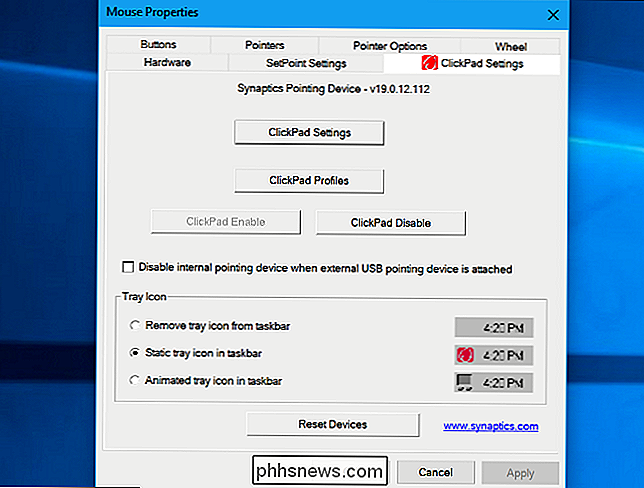
De nøjagtige næste trin her vil være forskellige på forskellige pc'er. Du skal finde den mulighed, der styrer det trefinger klik på din pegefelt, sørg for, at det er aktiveret, og angiv det til mellemklik.
For eksempel skal vi i første omgang sikre " Klik på "afkrydsningsfeltet er aktiveret. Vi skal derefter klikke på tandhjulsikonet til højre for Klik for at konfigurere, hvilke forskellige klik der gør.
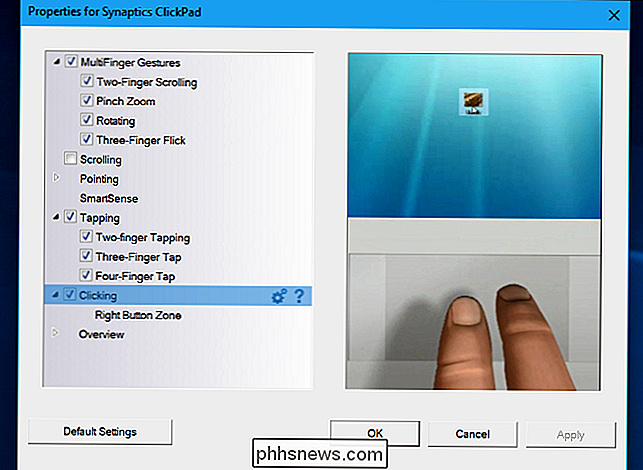
Her finder vi indstillingen "Tre-finger klik handling". Det skal indstilles til "Middle Click", så vi kan udføre et mellem klik med tre fingre.
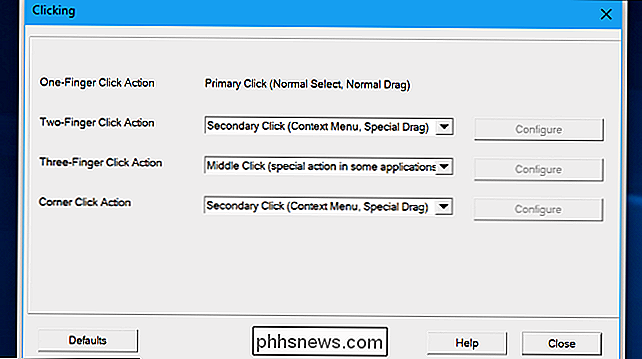
Hvis din pegefelt har knapper, og du klikker på dem i stedet for selve pegefeltet, skal du kigge efter en indstilling, der styrer, hvad knapperne gør . For eksempel kan du muligvis konfigurere touchpad'en til at udføre et mellemklik, når du klikker både venstre og højre museknap på en gang.
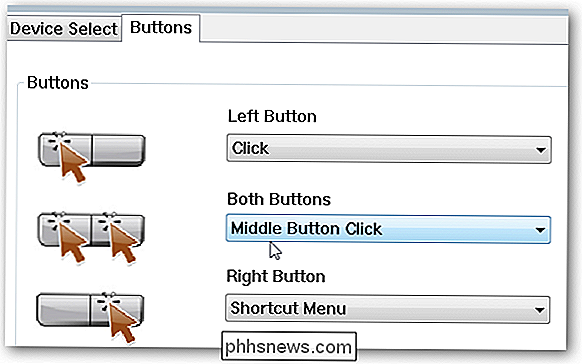
For Windows 10-pc'er med et præcisions-touchpad
Hvis du ikke kan se dette kontrolpanel og du har Windows 10, er der en god chance for din bærbare computer har en præcis touchpad, så du skal bruge de indbyggede Windows 10-indstillinger til at aktivere denne funktion i stedet.
Gå til Indstillinger> Enheder > Touchpad. Rul ned og find sektionen "Trefingerbevægelser". Klik på "Taps" boksen og vælg "Mellem museknap". Denne gestus er som standard indstillet til at åbne Cortana i Windows 10.
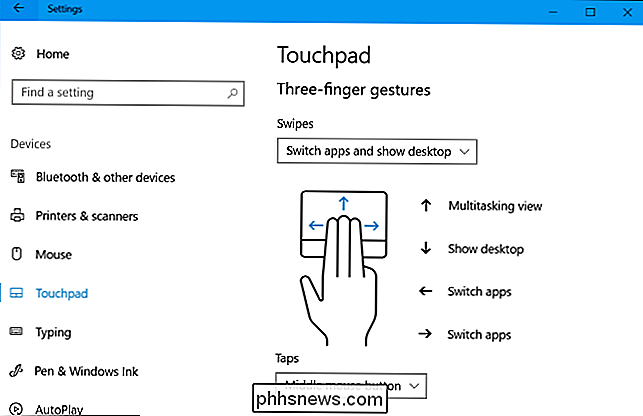
Hvis du ikke ser yderligere muligheder, der er tilføjet af dine musedrivere i musevinduet, og du bruger Windows 7, eller hvis du ikke ser Hvilke muligheder der findes i "Touchpad" -skærmen på Windows 10, skal du installere din bærbare computers musedrivere. Gå til din bærbare producentens websted, find driverne til din bærbare pc's touchpad, og installer dem. Du bør se yderligere muligheder i musens kontrolpanel bagefter, og du kan følge ovenstående trin.
Hjælp, jeg kan ikke aktivere tre-finger klik!
Hvis du ikke kan aktivere trefingers klik i din touchpad indstillinger, der er ingen nem måde at gøre det på. Du kan muligvis rigge noget sammen med AutoHotKey, men der er en god chance for, at det ikke vil være så pålideligt.
RELATERET: 47 Tastaturgenveje, der virker i alle webbrowsere
Hvis du bruger mellemklip meget i hele Windows, kan du overveje alternative gester. Mellemklick bruges f.eks. Ofte til at åbne links i en ny fane i en webbrowser. Men du kan også bare holde nede Ctrl-tasten, når du klikker på et link for at åbne det i en ny fane. Dette kan være meget nemmere at gøre på en bærbar computer med en touchpad.
I sidste ende, hvis din pegefelt ikke giver dig en nem måde at aktivere mellemklick på, eller hvis trefingerbevægelsen føles for ubehagelig, kan du investere i en mus til din bærbare computer. Der er mange kompakte trådløse mus, der kan rejse godt, og du kan altid få en fast kablet skrivebordsmus, hvis du hovedsagelig bruger din bærbare computer på et skrivebord.
Billedkredit: Flickr

Sådan starter du din router automatisk på et skema, den nemme måde
Hvis du har en router eller en anden enhed i dit hjem, der kræver periodiske genstarter for at holde det godt, har du ikke at ty til enhver form for arcane færdigheder for at få det til at ske. Lad os se på en død, enkel måde at automatisk genstarte dine enheder på. Hvorfor automatiserer Reboots? I mange tilfælde kan du køre enheder mere eller mindre på ubestemt tid og genstarte dem måske et par gange om året, hvis der opstår problemer.

Der er mange forskellige måder at dette problem kan manifestere , og desværre er Windows stadig ikke særlig godt at fortælle brugerne, hvordan de skal løses. Her er de mest almindelige problemer og i i hvert fald nogle tilfælde - hvordan man retter dem. Du kan mangle drivere til enheden Start med Windows Vista, hvor operativsystemet læser tusindvis af generiske og specifikke drivere på tidspunktet for installationen og tilføjer nye drivere til detekterede hardware periodisk gennem Windows Update.



